Cara Membuat Gambar GIF atau Gambar Bergerak paling mudah yang saya bisa dengan menggunakan software bawaan dari laptop saya yaitu PhotoScape.
Dalam kesempatan ini saya akan mempraktekkan membuat banner dengan ukuran 500x100 pixel yang akan saya gabung dengan logo-logo club sepak bola dunia.
- Pertama siapkan gambar yang ingin anda buat.
kali ini saya akan menggabungkan;
1 gambar warna biru '500x100px' (untuk latar belakang) dan
4 buah gambar logo club
- Selanjutnya buka PhotoScape, lalu pilih editor.
- Selanjutnya masukkan gambar yang biru tadi.
anda bisa mengganti warna biru dengan warna yang anda inginkan di Menu Bawah 'Tools' 'Paint Brush' dan pilih warna atau mengubah ukuran di Menu bawah 'Home' 'Resize'
- Selanjutnya masukkan satu persatu logo club tadi di Menu bawah 'Object' add photo. dan sesuaikan ukuran logo sesuai keinginan.
lalu klik 'save' dan 'save as'. Gambar ini yang nanti akan dijadikan gambar gif.

- Selanjutnya masukkan lagi logo club yang kedua di menu Object add photo seperti sebelumnya, dan taruh di sebelahnya.
dan di 'save as' lagi.

- Selanjutnya masukkan logo club yang ketiga dan ke empat seperti cara diatas, dan taruh saling berjejeran/berdampingan.
lalu save.
- Selanjutnya jadilah gambar yang sudah dibikin tadi seperti ke lima gambar di bawah ini,
 |
| 1 |
 |
| 2 |
 |
| 3 |
 |
| 4 |
 |
| 5 |
pada intinya yang dibutuhkan hanya ke Lima gambar di atas.
- Selanjutnya proses pembuatan animasi gif, dan masih menggunakan PhotoScape.
- Di Menu PhotoScape yang atas pilih menu 'Animated GIF'
lalu pilih dan geser gambar yang sudah dibuat tadi ke bagian atas secara urut yang ke 1 sampai 5 (terserah boleh tidak urut) dan bisa ditaruh berulang-ulang.

Dari screenshot di atas saya menaruh 9 gambar dengan urutan 1,2,3,4,5,1,5,1,5. dan anda bisa mengubah-ubah sendiri efeknya di menu sebelah kiri 'change time' ' change effect' dll, dan save.
- Maka hasilnya akan seperti ini.
 |
| Jadi |
Visca FCBarcelona
Demikain Cara membuat gambar gif, semoga bermanfaat.
 RSS Feed
RSS Feed Twitter
Twitter 10/01/2013 05:42:00 AM
10/01/2013 05:42:00 AM
 Unknown
Unknown


 Posted in
Posted in 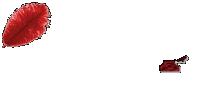




0 comments:
Posting Komentar